Kako ustvariti obnovitvene točke v operacijskem sistemu Windows 10
Kdor že dolgo uporablja operacijski sistem Windows, bo potrdil, da se sčasoma OS, kot pravijo, začne "upočasniti". Včasih pride do napak ali podobnih težav. Seveda, lahko poskusite rešiti vsako posebej, če pa jih je veliko, potem bo trajalo kar dolgo. Sistem je lažje obnoviti z vnaprej pripravljenimi obnovitvenimi točkami. V tem članku bomo le govorili o tem, kako ustvariti točke za obnovitev v operacijskem sistemu Windows 10. t
Priporočila
Priporočljivo je, da ustvarite obnovitveno točko v 10. različici operacijskega sistema Windows takoj po njeni namestitvi, tako da vam v tem primeru ni treba v celoti namestiti sistema, lahko se preprosto vrnete v prvotno obliko. V prihodnje, vsaj enkrat na mesec, tudi ne bo škodilo, da bi to operacijo spet naredili, ker v času uporabe nekako spreminjate sistemske datoteke in se bodo vrnile nazaj.

Zdaj pa pojdimo neposredno na to, kako ustvariti obnovitvene točke na Windows 10.
Prilagajanje
Torej prej kako ustvariti obnovitvene točke Sprva je treba izvesti nekatere nastavitve, o katerih bomo zdaj razpravljali. Uporabite navodila za izvedbo vseh potrebnih korakov po korakih:
- Pojdite na "Nadzorna plošča". Vnesete ga lahko preko menija "Start", po iskanju po sistemu ali z desnim klikom na ikono "Start" in izbiro ustrezne postavke iz menija.
- Za udobje spremenite način pogleda na Velike ikone. To naredite v zgornjem desnem kotu okna "Nadzorna plošča".
- Zdaj na seznamu morate najti postavko "Obnovi" in kliknite nanj.
- V naslednjem oknu kliknite na vrstico "Nastavitve obnovitve sistema". Upoštevajte, da morate za dostop do tega dela sistema imeti skrbniške pravice, sicer ne bo delovalo.
- V oknu, ki se prikaže, morate omogočiti zaščito sistemskega diska. Če želite to narediti, kliknite gumb "Konfiguriraj", ki se nahaja na zavihku "Sistemska zaščita", in v nastavitvah postavite stikalo poleg sistemskega diska v položaj "Omogočeno".
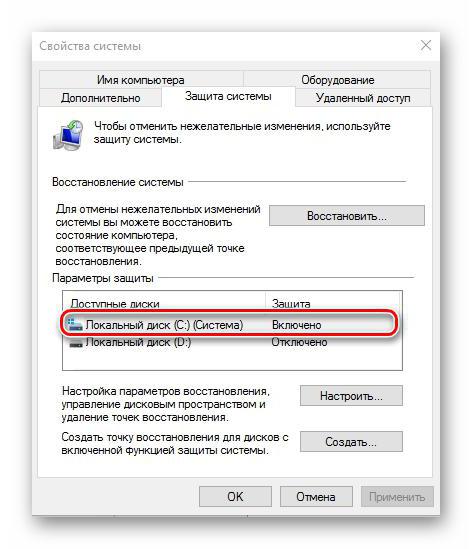
Ko opravite vse manipulacije, uporabite in potrdite vsa dejanja s klikom na gumb "V redu".
Ustvari
Ko naredimo vse potrebne nastavitve, lahko nadaljujemo neposredno z zgodbo o tem, kako ustvariti obnovitvene točke:
- Morate biti na istem zavihku, kjer je bila nastavitev opravljena - "Zaščita sistema". Če ste zaprli želeno okno, naredite vsa navodila v prejšnjem podnapisu.
- V oknu morate klikniti na gumb "Ustvari", ki se nahaja na dnu.
- Odpre se čarovnik za ustvarjanje. Na prvi stopnji morate vnesti kratek opis točke. To je lahko vse, za udobje, lahko številke točk.
- Ko vnesete opis, morate klikniti »Ustvari«.
- Zdaj lahko samo čakamo na konec procesa ustvarjanja. V tem primeru lahko uporabite vse druge komponente sistema.
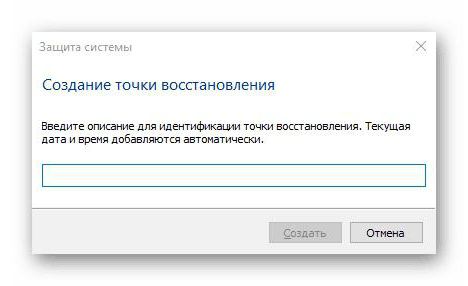
Tako smo ugotovili, kako ustvariti obnovitveno točko sistema. To se naredi preprosto in globoko poznavanje operacijskega sistema ni potrebno, glavna stvar je, da sledite navodilom. Mimogrede, če vas zanima, kako ustvariti obnovitveno točko na "Windows 7", potem je navodilo popolnoma podobno tistemu zgoraj.
Povrnitev
Ta članek ne bi bil popoln, če ne bi bilo povedano, kako se vrniti na ustvarjeno obnovitveno točko, zato je tukaj navodilo:
- Pojdite na "Nadzorna plošča".
- Nato pojdite v razdelek »Obnova«.
- Na seznamu kliknite na vrstico "Start System Restore". Opozarjamo vas, da morate imeti skrbniške pravice.
- V čarovniku, ki se prikaže, kliknite "Naprej".
- Zdaj morate izbrati obnovitveno točko, ki je bila ustvarjena vnaprej. Če je bila ustvarjena le ena, bo na seznamu.
- Kliknite Naprej.
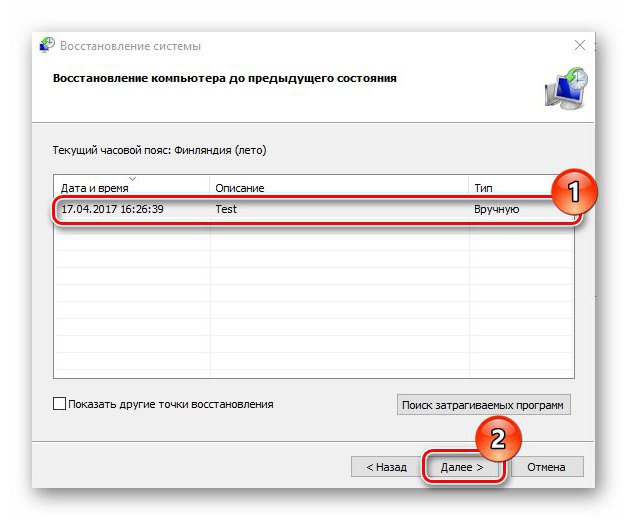
Po končanih manipulacijah obnovitev sistema. To lahko traja precej dolgo časa, če pa vaš OS trpi zaradi številnih težav, je vredno. Posledično dobite stabilen sistem, ki je bil v času ustvarjanja obnovitvene točke. Zato vam svetujemo, da jih redno ustvarjate, tako da se lahko v tem primeru vrnete na bolj stabilen. No, to je vse. Upamo, da vam je članek pomagal pri reševanju nalog.